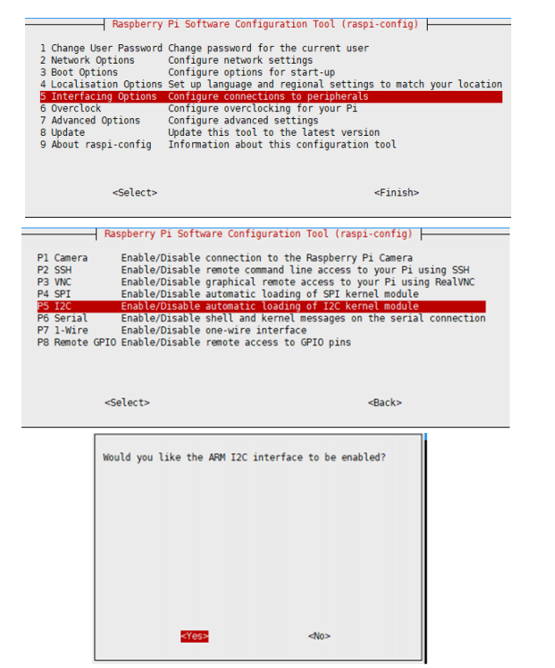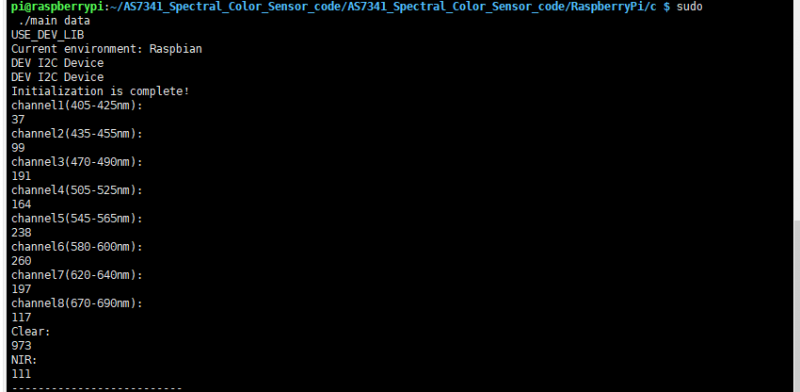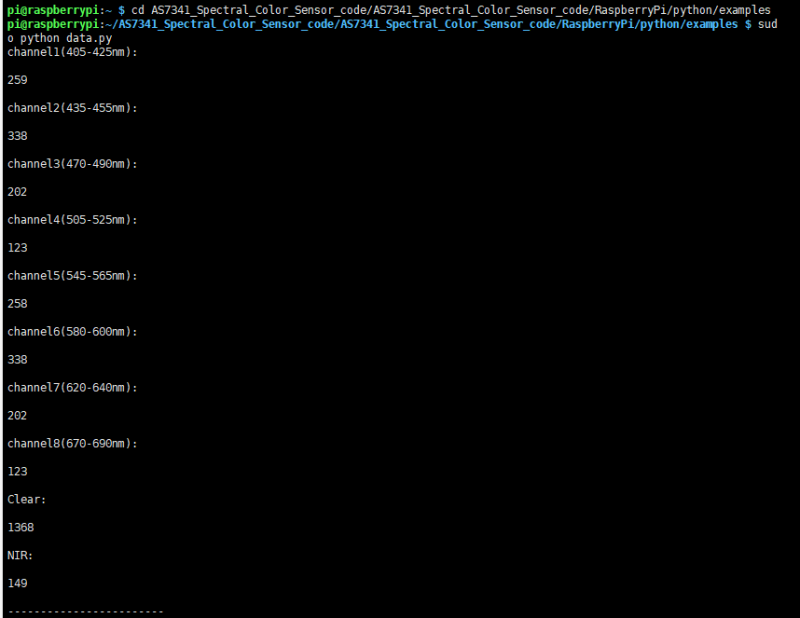AS7341可见光谱传感器-RPI教程
Raspberry Pi
本例程使用的是Raspberry Pi 3 Model B,提供BCM2835、WiringPi、文件IO、RPI(Python)库例程
硬件连接
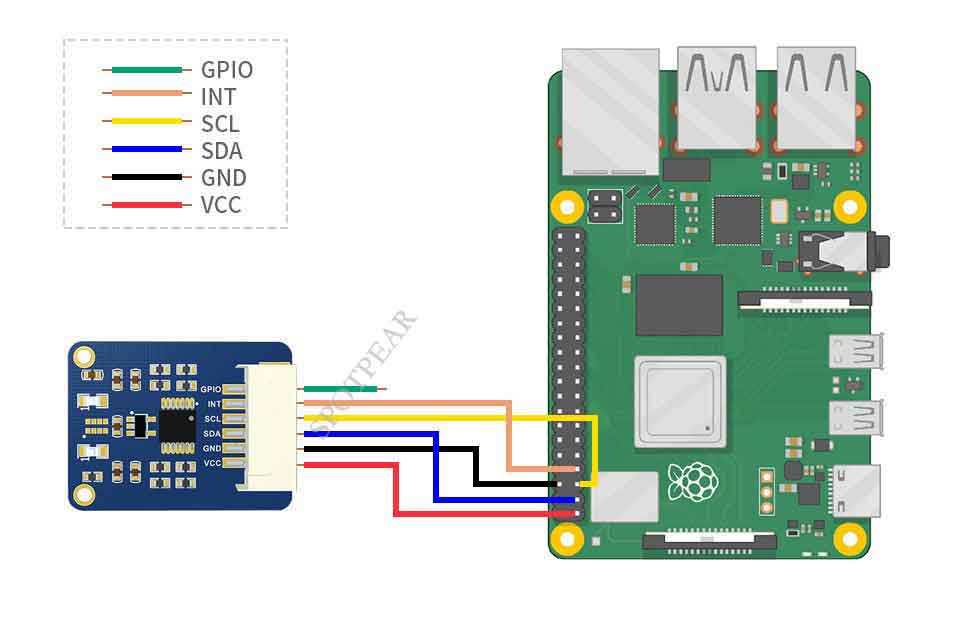
| AS7341 Spectral Color Sensorr | 树莓派(BCM) |
| VCC | 3.3V/5V |
| GND | GND |
| SDA | SDA(2) |
| SCL | SCL(3) |
| INT | 4 |
| GPIO | - |
树莓派使用
开启I2C接口
- 在终端执行:
- sudo raspi-config
- #选择 Interfacing Options -> I2C ->yes 启动 i2C 内核驱动
- 然后重启树莓派
- sudo reboot
安装库
- 安装BCM2835,打开树莓派终端,并运行下指令
- wget http://www.airspayce.com/mikem/bcm2835/bcm2835-1.60.tar.gz
- tar zxvf bcm2835-1.60.tar.gz
- cd bcm2835-1.60/
- sudo ./configure
- sudo make
- sudo make check
- sudo make install
- 安装wiringpi
- sudo apt-get install wiringpi
- #对于树莓派4B可能需要进行升级:
- cd /tmp
- wget https://project-downloads.drogon.net/wiringpi-latest.deb
- sudo dpkg -i wiringpi-latest.deb
- gpio -v
下载并运行测试例程
- sudo apt-get install p7zip-full
- wget https://www.waveshare.net/w/upload/b/b3/AS7341_Spectral_Color_Sensor_code.7z
- 7z x AS7341_Spectral_Color_Sensor_code.7z -r -o./AS7341_Spectral_Color_Sensor_code
- sudo chmod 777 -R AS7341_Spectral_Color_Sensor_code
C程序
- cd AS7341_Spectral_Color_Sensor_code/AS7341_Spectral_Color_Sensor_code/RaspberryPi/c
- make clean
- make
执行
- sudo ./main data
来验证测试程序
- 注意:这里的data可换为flicker、syns、int、pinint、clear以验证不同的测试程序,其含义在代码中均有解释
python程序
- cd
- cd AS7341_Spectral_Color_Sensor_code/AS7341_Spectral_Color_Sensor_code/RaspberryPi/python/examples
执行
- sudo python data.py
来验证测试程序
- 注意:这里的data可换为flicker、syns、int、pinint、clear以验证不同的测试程序,其含义在代码中均有解释
程序说明
所有测试程序的功能及需要注意的地方已在Arduino教程中介绍过,同样的,当执行sudo ./main syns 或 python syns.py时,需要给GPIO口上拉再下拉产生一个下降沿信号,可将GPIO脚接到短暂的接触高电平引脚再放开以此来产生一个下降沿信号
TAG:
RP2040
JETSON NANO
树莓派5专用PCIE转M.2 NVME SSD固态硬盘扩展板Pi5 PCIe MPS2242-2230
RV1106摄像头
树莓派RP2040 LoRa LF
Milk-V Duo USB HUB
ESP32机器人
传感器
RoArm-M2-S Python HTTP请求通信
语音模块识别芯片
树莓派5 PoE供电
USB转CAN FD
ESP32 S3开发板3.5寸 虾哥小智AIDeepSeek人工智能语音聊天机器人盒子 QSPI高刷 N16R8 QMI8658 6轴/触摸/摄像头
1.83寸LCD触摸显示屏240×280 NV3030B Arduino 树莓派 ESP32 Pico STM32
全志H618
树莓派
树莓派Pico
X1015 树莓派5 PCIE转M.2 NVME SSD固态硬盘扩展板Pi5
7.5寸 NFC电子墨水屏V2标签相册名牌无须供电无线刷图
树莓派5 RTC
TAG:
ESP32 S3 2.1寸LCD触摸显示屏480 QMI8658 6轴加速度陀螺仪GPIO扩展TCA9554
ESP32太空人
树莓派红外热像仪
工业级双ETH以太网RJ45转8路继电器模块Modbus PoE供电
Jetson Nano电机驱动板
ESP32小车
英伟达NVIDIA Jetson Orin Nano 8GB 40Tops AI人工智能开发板套件
Intel BE200 WiFi7无线网卡蓝牙5.4
ESP32-C3FN4
树莓派Zero USB转RJ45
大功率DC-DC降压
Arduino UNO R3开发板
Argon Neo 5
Luckfox Pico Max
RTL8723 WIFI模块SDIO适用Luckfox Pico Mini B /Luckfox Pico Plus /Luckfox Pico Pro /Luckfox Pico Max
TF-Luna
ESP32-P4 DEV-KIT 开发板C6 WiFi6 MIPI DSI 10.1寸显示屏/CSI摄像头/音频喇叭 小智 AI Deepseek
树莓派5 PCM5122声卡BLSTR DAC Argon ONE V3 Case外壳
DC-DC 30V
树莓派7寸DSI MIPI显示屏LCD 720x1280 ESP32-P4 Luckfox Lyra RK3506 Omni3576